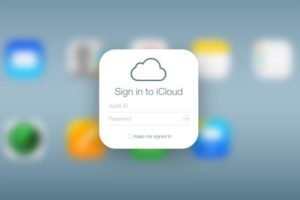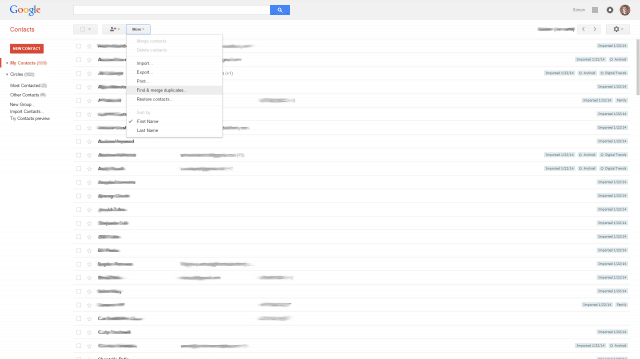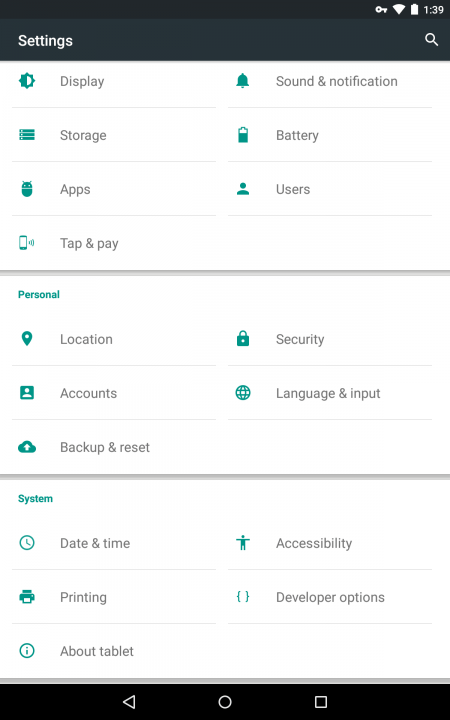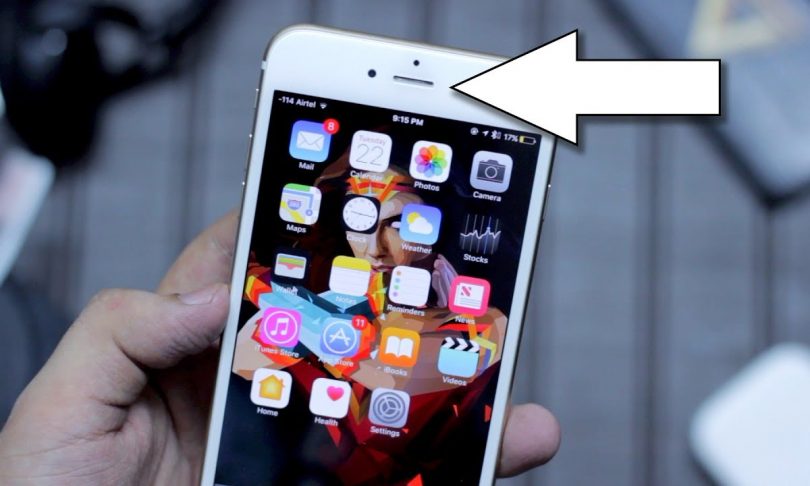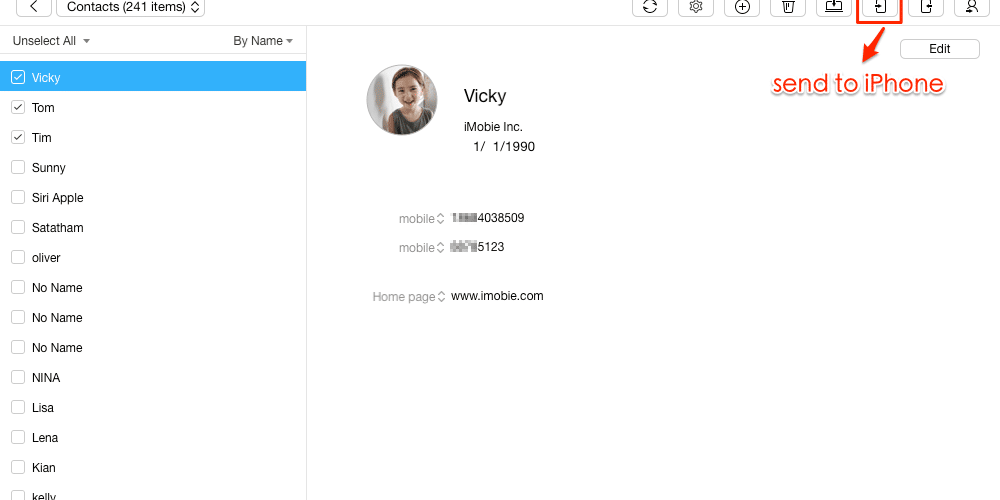Технология может быть непостоянной, и, откровенно говоря, один из самых неприятных аспектов смены телефонов — это передача всех ваших контактов на новое устройство. В прежние дни это означало, что вы печатали на машинке бесчисленные имена и номера телефонов. Сегодня наши смартфоны могут выполнять большую часть работы для нас. Это руководство покажет вам, как перемещать контакты с iOS на Android и наоборот, чтобы вы могли перемещаться между платформами без проблем. Ваш лучший выбор? Google Contacts и iCloud от Apple.
В этой статье вы узнаете о том, как перенести контакты с iPhone на Android.
Экспорт контактов из iCloud
Если вы включили iCloud на своем iPhone, резервное копирование контактов невероятно просто. Сейчас мы расскажем вам о том, как перенести контакты с iPhone на Android.
Кстати, ранее мы уже рассказывали о том, как перенести файлы и контакты из старого iPhone на новый.
Войдите в iCloud на свой компьютер, как обычно, и нажмите «Контакты». Когда вы перейдете к следующему экрану, выберите «Все контакты» в верхнем левом углу и нажмите «Ctrl + A» или «CTRL + A», чтобы выбрать все контакты. Затем щелкните значок шестеренки в нижней части страницы и выберите «Экспортировать визитную карточку». Когда откроется следующее окно, снова выберите все ваши контакты с помощью Command + A и щелкните правой кнопкой мыши на любом контакте. Выберите «Экспортировать визитную карточку», назовите визитную карточку и выберите нужное место сохранения.
Ваши контакты будут загружаться в виде файла VCF, который вы можете отправить по электронной почте самому себе или напрямую импортировать в Google. Как только вы активируете свой новый телефон — любого типа — настройте свою учетную запись электронной почты и импортируйте vCard из своей электронной почты, чтобы загрузить все контакты.
Мы рекомендуем сохранять электронную почту, содержащую визитную карточку, так как теперь она служит в качестве облачной резервной копии всех ваших контактов. Это также хорошая идея, чтобы сохранить их на рабочем столе, на случай, если ваш телефон встретит несвоевременную аварию.
Передача с помощью контактов Google
Во-первых, вам понадобится аккаунт Google, который упростит перемещение контактов между платформами. Если у вас нет учетной записи Google, быстро зарегистрируйтесь в Google с Google — вам все равно понадобится для вашего смартфона Android. Прежде чем вы даже коснитесь своего нового телефона Android, войдите в Google Contacts в свой браузер. В левой части слева вы увидите параметр «Импорт контактов». Нажмите на нее, затем нажмите «Выбрать файл» и перейдите в vCard, сохраненную в iCloud.
Если у вас была учетная запись Google до этого процесса, вы заметите, что ваш список контактов теперь намного больше и, вероятно, имеет некоторые дубликаты. Если вы видите дубликаты контактов, вам может потребоваться некоторое время для их удаления или изменения. Лучше всего это сделать вручную, но Google предлагает инструмент Merge contacts, который предназначен для того, чтобы делать то же самое. Однако это не всегда самое точное.
Если вы хотите попробовать, перейдите к кнопке More, снабженной стрелкой вниз, расположенной вблизи верхней левой части окна при просмотре вашей страницы контактов. В раскрывающемся меню вы можете найти и объединить дубликаты. При выборе этого параметра Google автоматически выполняет поиск ваших контактов для копирования их на телефон.
Перенос контактов на новый телефон
Теперь, когда ваши контакты в Google организованы именно так, как вы хотите, пришло время поместить их на свой телефон. Если вы еще не включили свой новый телефон, передача будет простой. Когда вы впервые загружаете свой новый телефон, он спрашивает, хотите ли вы синхронизировать свой телефон с учетной записью Google.
Просто введите данные своей учетной записи, и ваш телефон автоматически импортирует все контакты из вашей учетной записи Google — загрузка вручную не требуется.
Однако, если вы уже включили свой Android-телефон и не синхронизировали его с учетной записью Google, зайдите в меню «Настройки» и найдите параметр «Учетные записи или учетные записи и синхронизация», в котором вы увидите каждую учетную запись, синхронизированную с телефоном. В нижней части страницы вы увидите кнопку с надписью Add account, в которой теперь вы можете ввести свой логин Google.
После того, как вы выберете свою учетную запись Google, она синхронизирует все ваши контакты с вашим телефоном, а также Календарь, Chrome, Gmail и любые другие компоненты, которые вы хотите синхронизировать.
Если вы переключаетесь с Android на iPhone, просто перейдите на свой новый телефон и перейдите в «Настройки»> «Почта», «Контакты», «Календари»> «Добавить учетную запись»> «Google». Введите свою учетную запись Google, и ваш iPhone автоматически синхронизирует контакты, размещенные в вашей учетной записи Google. Если вы хотите, чтобы он оставался синхронизированным и включал любые новые контакты, которые вы добавляете, вам также нужно перейти в «Настройки»> «Почта», «Контакты», «Календари»> «Контакты»> «Учетная запись по умолчанию» и выбрать свою учетную запись Google.
Как перенести контакты с iPhone на Android — легко
Учитывая текущую популярность услуг Google, легко переносить контакты на любой новый телефон. Не только ваша учетная запись Google синхронизирует ваши контакты в Android, но также делает это и на устройствах Windows Phone.
Мы постоянно просматриваем телефоны, и без Google процесс будет безумно болезненным. Могут быть другие варианты того как это сделать, которые будут выполнены, но если вы сможете поддерживать контакты Google в актуальном состоянии, переключение смартфонов — это прогулка по парку.
Скачайте приложение
Если вы вам нужно быстро перевести свои контакты, существует множество приложений, которые облегчают перевод. Мы были обязаны рассказать про этот способ, если говорить о том, как перенести контакты с iPhone на Android самым быстрым способом.
Наша фаворитная программа — My Contacts Backup для iOS и Android, эффективное и простое в использовании приложение. После загрузки и установки приложения нажмите «Резервное копирование», чтобы создать файл резервной копии всех ваших контактов.
По завершении резервного копирования отправьте по электронной почте файл контакта. Когда вы получите свой новый телефон, откройте электронное письмо и нажмите на приложение VCF, которое позволяет вашему телефону импортировать контакты. Как только вы закончите, сохраните сообщение электронной почты в своем почтовом ящике, если вы решите снова переключить телефоны.
Приложение также дает вам возможность настраивать автоматические резервные копии ваших контактов, которые мы рекомендуем планировать после загрузки приложения.
Если вы перейдете с Android на iOS, вы также можете рассмотреть приложение Apple Move to iOS. Он предназначен для переноса контактов, истории сообщений, фотографий, видеороликов и т. д. С телефона Android на новый iPhone во время процесса настройки. Установите его на Android-устройство, выберите данные, которые вы хотите перенести, и ваш новый iPhone создаст приватное соединение, защищенное защитным кодом и начнет передачу выбранных данных.
Если у Вас остались вопросы о том, как перенести контакты с iPhone на Android — пишите их нам в форме комментариев на сайте.